如果当前Win10电脑中的数据不想被使用U盘或移动硬盘拷贝走,或者当前Win10电脑已感染病毒,想要阻止病毒感染插到这台电脑上的U盘/移动硬盘。那么我们只需修改注册表,为连接当前电脑USB接口的U盘/移动硬盘设置“写保护”,即可防止数据被拷贝和感染病毒了。方法如下:
打开注册表编辑器,定位至:
选中Control项,点击右键,选择“新建 - 项”,然后把新建的项命名为StorageDevicePolicies。
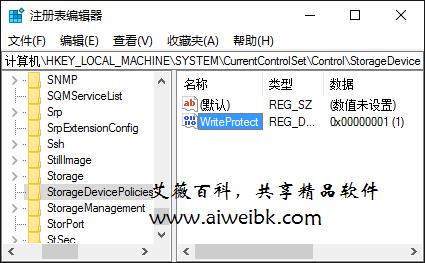
选中新建的StorageDevicePolicies项,在右侧窗格中点击右键,选择“新建 - DWORD(32位)值,然后把新建的值命名为WriteProtect。双击WriteProtect值打开编辑窗口,把数值数据修改为 1 ,确定。
这样就为连接当前电脑的USB设备设置了“写保护”。
现在你再把U盘或移动硬盘连接这台电脑,往里面复制东西时,就会被提示“磁盘被写保护”而无法写入数据。如图:
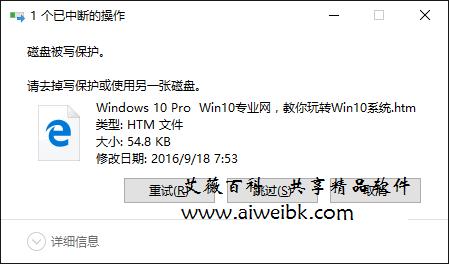
而U盘或移动硬盘的数据则可以正常复制到电脑中。
如何以后想要取消“写保护”,只需把注册表中新建的WriteProtect值的数值数据修改为 0 即可,或者干脆删除StorageDevicePolicies项。
打开注册表编辑器,定位至:
HKEY_LOCAL_MACHINESYSTEMCurrentControlSetControl
PS:Win10 14942预览版以上版本的系统,可复制以上路径到注册表编辑器地址栏中,回车,即可快速定位(详见《Win10 14942预览版注册表编辑器增加地址栏,可快速定位》)。
选中Control项,点击右键,选择“新建 - 项”,然后把新建的项命名为StorageDevicePolicies。
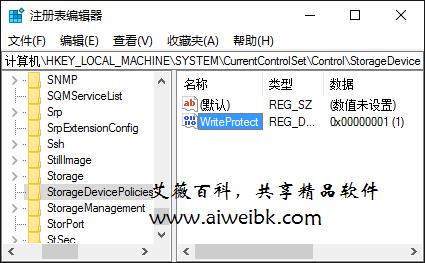
选中新建的StorageDevicePolicies项,在右侧窗格中点击右键,选择“新建 - DWORD(32位)值,然后把新建的值命名为WriteProtect。双击WriteProtect值打开编辑窗口,把数值数据修改为 1 ,确定。
这样就为连接当前电脑的USB设备设置了“写保护”。
现在你再把U盘或移动硬盘连接这台电脑,往里面复制东西时,就会被提示“磁盘被写保护”而无法写入数据。如图:
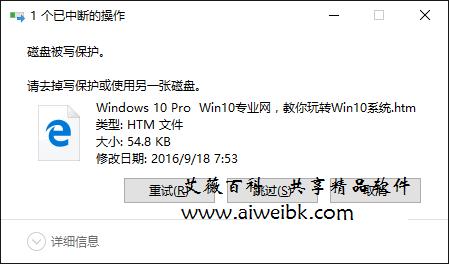
而U盘或移动硬盘的数据则可以正常复制到电脑中。
如何以后想要取消“写保护”,只需把注册表中新建的WriteProtect值的数值数据修改为 0 即可,或者干脆删除StorageDevicePolicies项。








